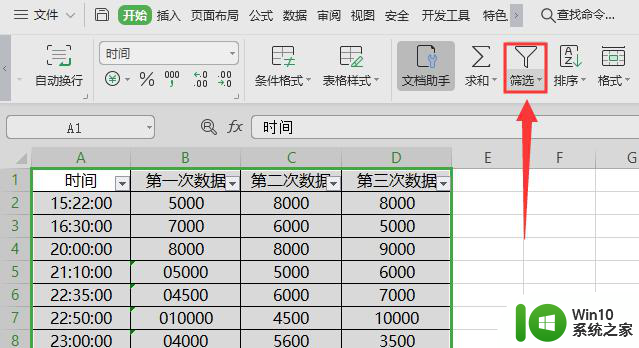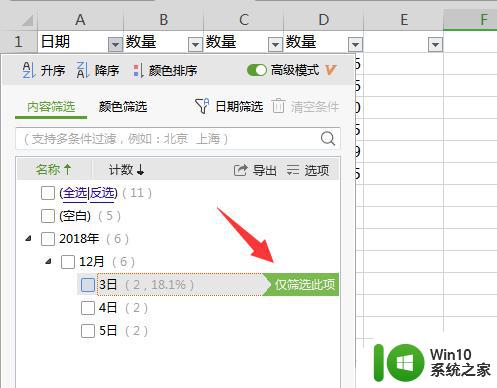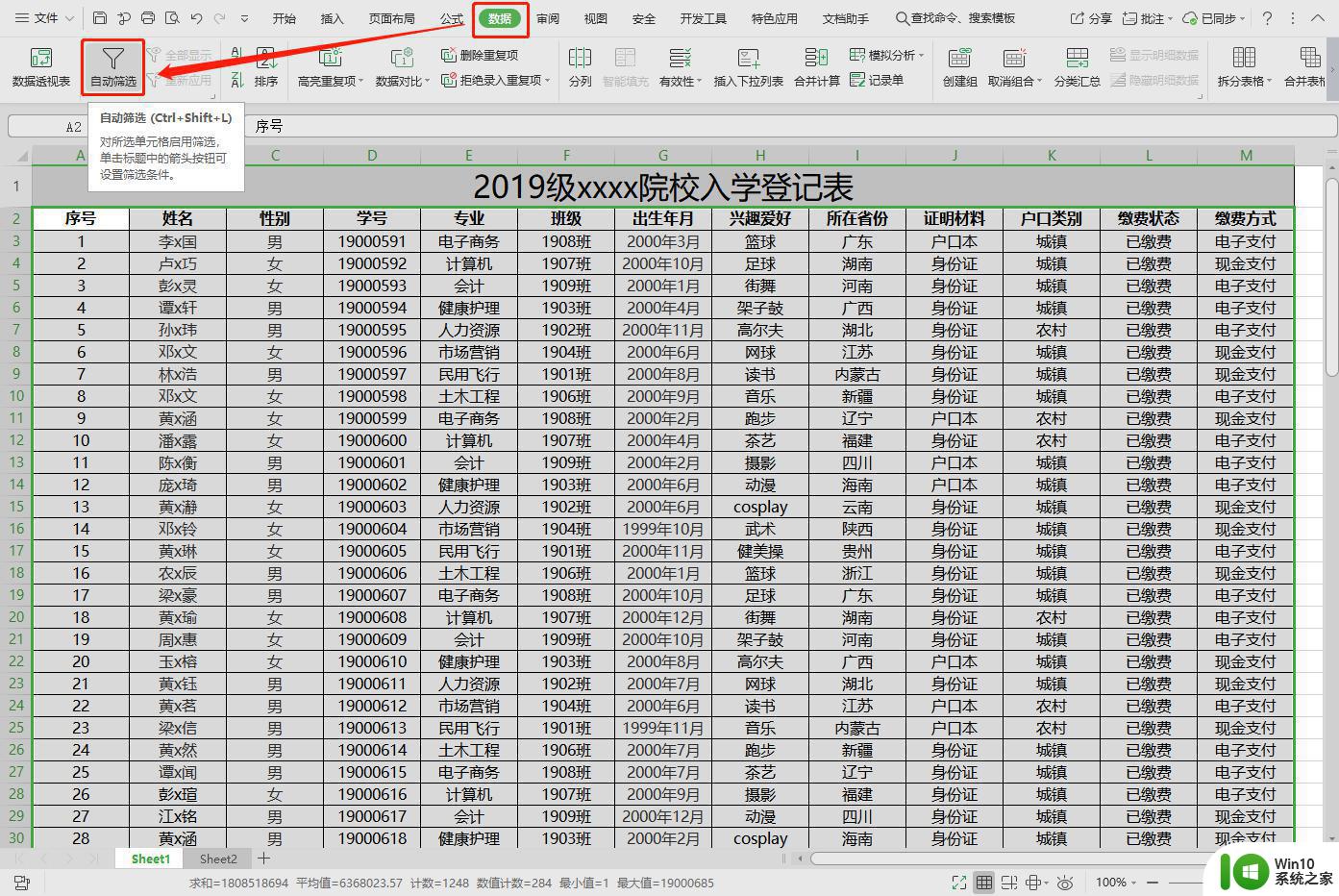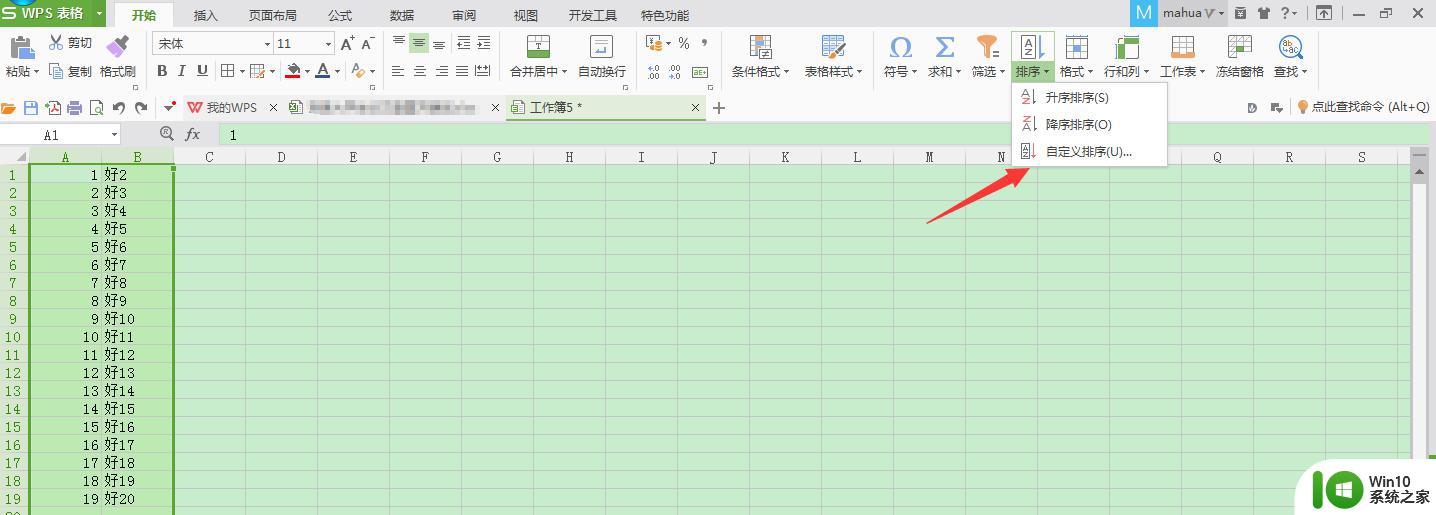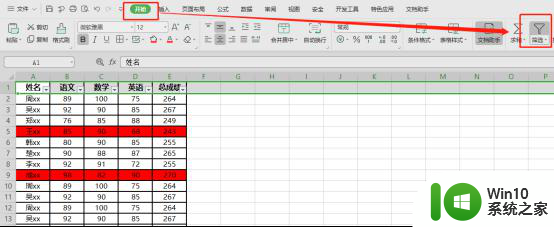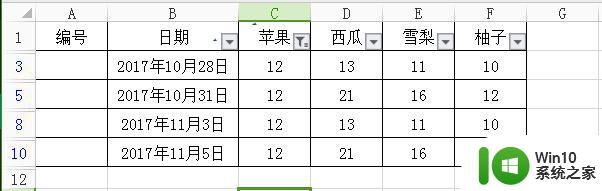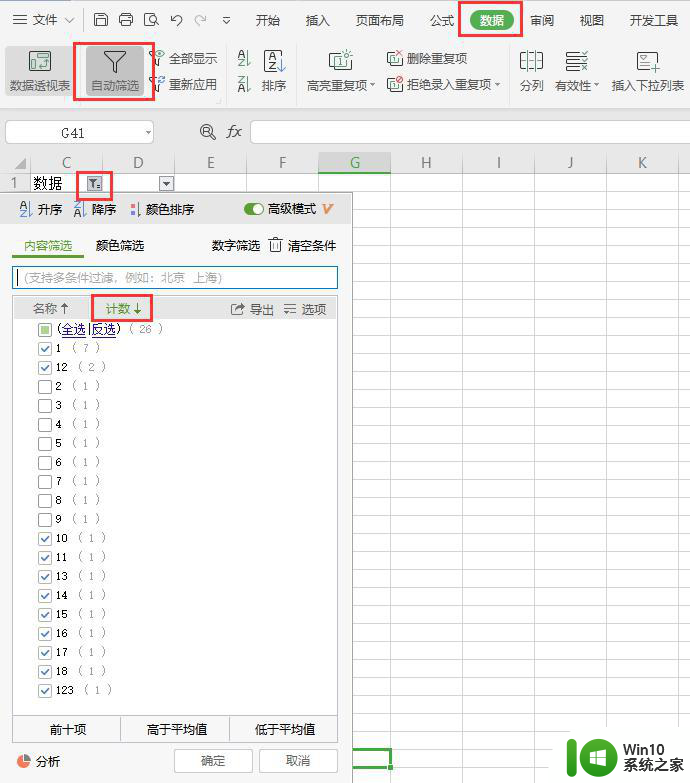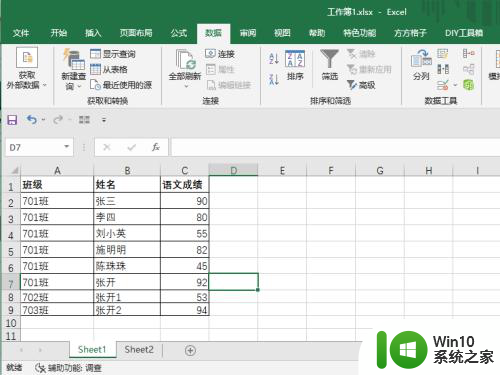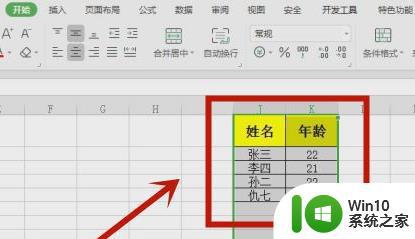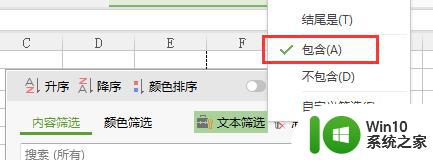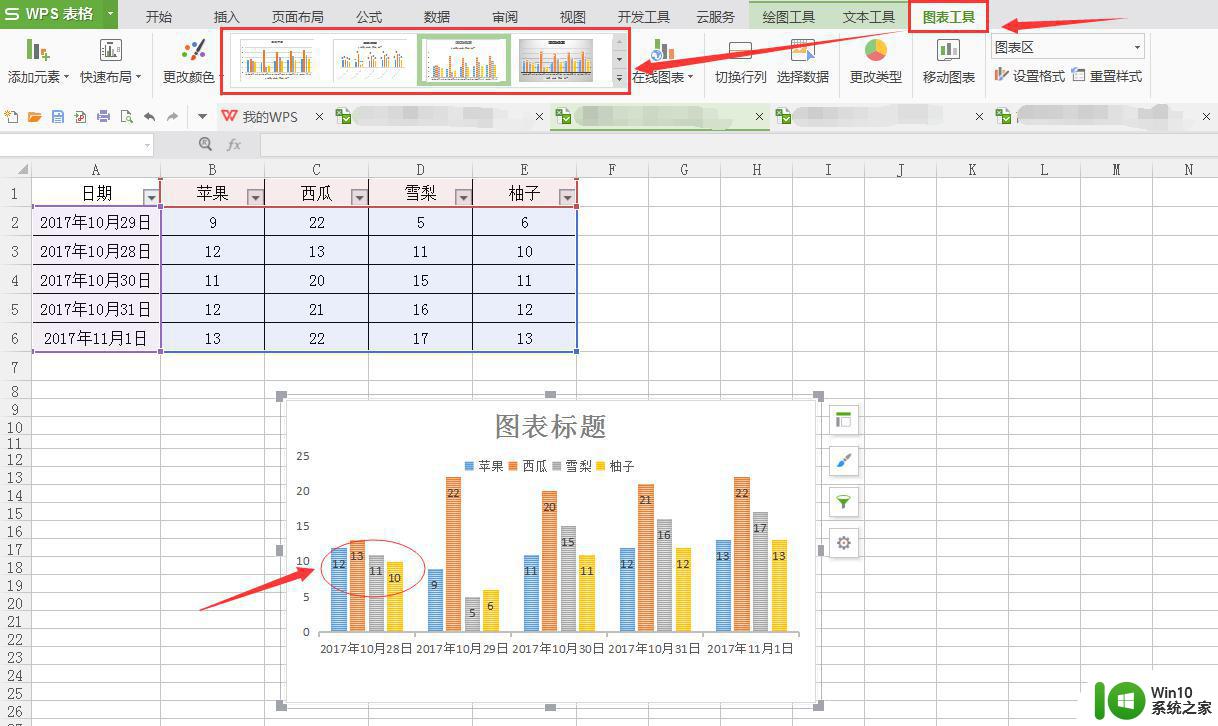wps数据筛选 wps数据筛选方法
在大数据时代,数据的筛选和分析成为了一项重要的工作,而在众多的数据处理软件中,WPS表格以其功能强大、操作简便的特点备受青睐。WPS数据筛选方法不仅可以帮助我们快速找到所需数据,还能对数据进行排序、去重、条件筛选等操作,极大地提高了工作效率。无论是进行市场调研、数据分析还是制定营销策略,WPS数据筛选方法都能为我们提供有力的支持。本文将介绍WPS数据筛选的基本操作和常用技巧,帮助读者更好地利用WPS表格进行数据处理。

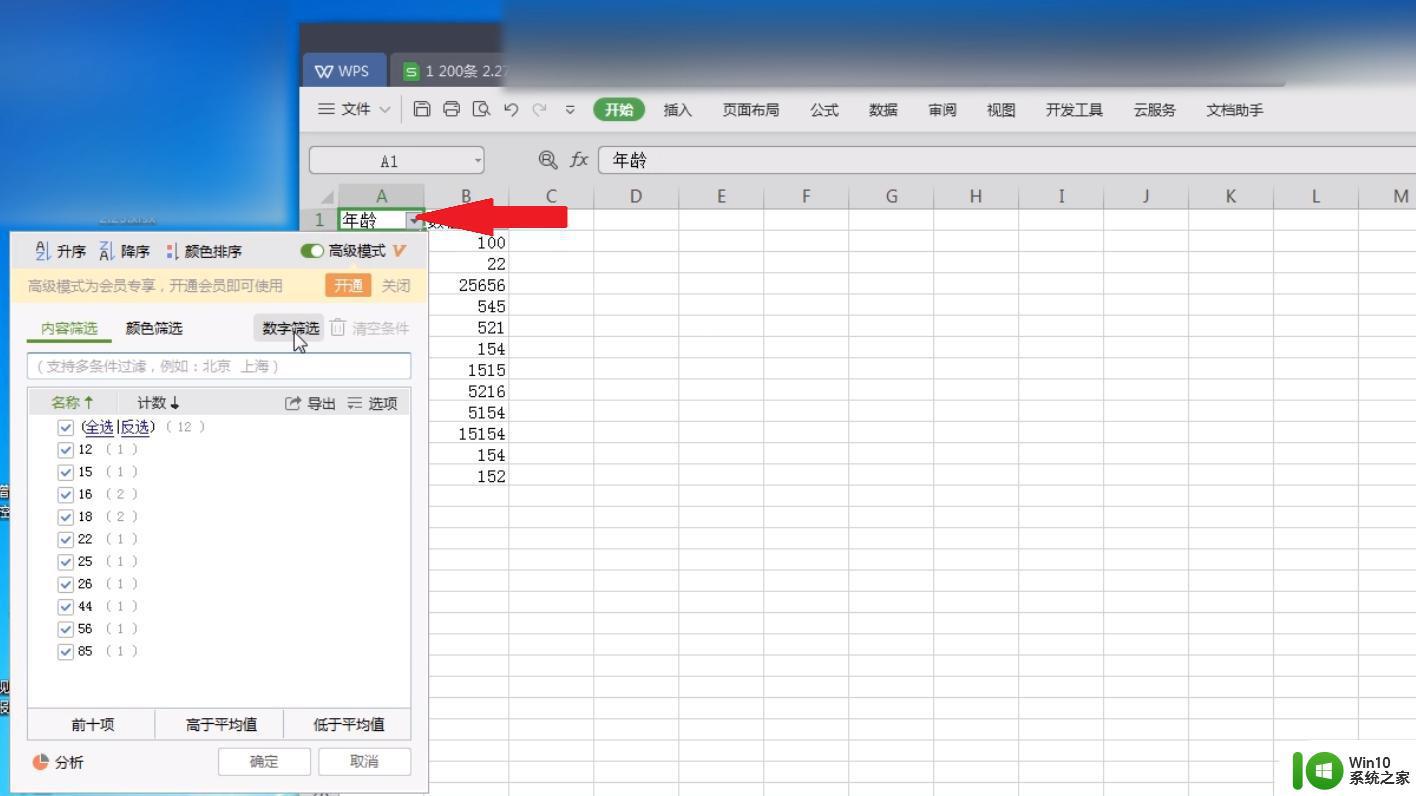
注意: 只有当前筛选的数据列中含有空白单元格时,“空白”和“非空白”选项才会出现。
对文本字符串的开始或结尾进行筛选
单击需要筛选的列头右边的箭头,选择“自定义”。
在左边的框中,选择“开头是”或“开头不是”,“结尾是”或“结尾不是”。
在右边的框中,键入所需文本。
如果要查找某些字符相同但其他字符不一定相同的文本值,可使用通配符。
若要添加另一个条件,请选择“与”或“或”,并重复前一个步骤。
对位于区间的值进行筛选
单击需要筛选的列头右边的箭头,选择“自定义”。
在左边的第一个列表框中,选择“小于”(或“小于或等于”)。
在右边的框中,键入区间的最大值。
在左边的第二个列表框中,选择“大于”(或“大于或等于”)。
在右边的框中,键入区间的最小值。
确保您使用的逻辑是“与”。
完成自动筛选后仅显示满足条件的行,其他行会暂时隐藏起来。注意 当对一列数据进行自动筛选后,继续对其它列的筛选是在已经筛选的数据的基础上进行的。
以上就是关于WPS数据筛选的全部内容,如果您遇到相同的情况,可以按照小编提供的方法解决。